Par défaut, la fiche de métadonnées et le volet de prévisualisation sont disposés à droite de l'interface utilisateur. La taille du volet de droite peut être ajustée en fonction des besoins et des préférences de chaque utilisateur.

Fiche de métadonnées à droite de l'interface utilisateur.
- Zone de titre
- Bandeau des options
- Liste des propriétés
- Commandes des autorisations/flux de travail
La zone de titre reprend le nom, le type, l'identifiant et la version M-Files de l'objet ainsi que des informations sur les dates de création et de modification.
Le bandeau des options permet différentes actions relatives aux objets et aux fiches de métadonnées. Ces actions sont présentées de manière plus détaillée ci-après.
Le bandeau sous les propriétés vous permet de modifier les paramètres d'autorisations de l'objet ainsi que d'affecter et de modifier des flux de travail et des étapes de flux de travail. Pour plus d'informations, consultez Autorisations et Flux de travail.
Bandeau des options Fiche de métadonnées
Le ruban sous le titre de l'objet comprend quatre icônes : un drapeau, une étoile, un engrenage et une tête de flèche.
Avec l'icône du drapeau, vous pouvez marquer l'objet comme étant suivi ou non suivi. Une fois l'objet marqué comme suivi, vous recevez une notification par email dès qu'un objet est modifié.
Le fait de cliquer sur l'icône d'étoile permet d'inclure l'objet dans la vue de vos Favoris .
L'icône d'engrenage ouvre une liste d'options, y compris les options permettant de modifier l'emplacement de la fiche de métadonnées et de la dissocier sous forme de nouvelle fenêtre (Sortir la Fiche de Métadonnées).
En cliquant sur la tête de flèche, vous pouvez activer ou désactiver la vue compacte de la fiche de métadonnées.
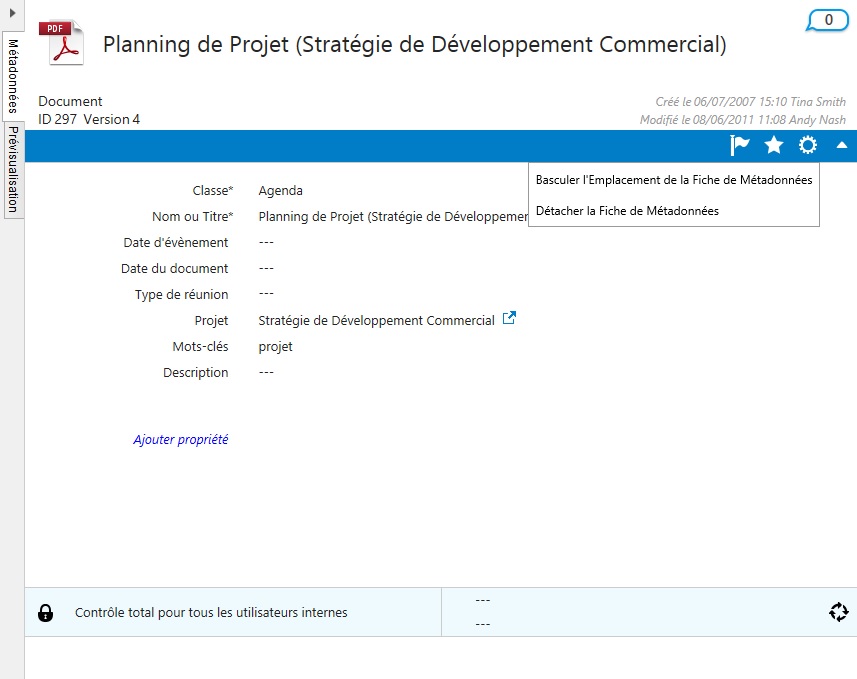
Ruban des options sur la fiche de métadonnées.
Fonction "Suivre cet objet"
Lorsque la fonction Suivre cet objet ou Suivre ce document est active, M-Files vous envoie un e-mail lorsque l'objet ou le document est modifié.
Les modifications sont les suivantes :
- Le contenu des métadonnées ou du fichier de l'objet suivi est modifié.
- L'objet suivi est supprimé ou détruit.
- Le contenu des métadonnées ou du fichier d'un objet ou d'un document associé à l'objet suivi est modifié. Par exemple, lorsqu'un document associé à un projet est modifié.
- Un document ou un objet associé à l'objet suivi est créé, supprimé ou détruit.
Positionner la fiche de métadonnées
Dans certains cas, comme en travaillant avec plusieurs vues affichant plusieurs colonnes dans la liste, ou en travaillant avec un écran plus petit, il est plus logique que la fiche de métadonnées soit dans le volet inférieur. Vous pouvez déplacer la fiche de métadonnées vers le volet inférieur en ouvrant le menu contextuel dans la liste et en sélectionnant . Sinon, vous pouvez cliquer sur l'icône Configuration de la fiche de métadonnées et sélectionner Basculer l'emplacement de la fiche de métadonnées, ou encore ouvrir le menu contextuel de l'onglet Métadonnées . Vous pouvez également masquer complètement le volet droit en cliquant sur la tête de flèche au-dessus de l'onglet le plus haut.
Vue commentaires
Pour accéder à la vue commentaires, il suffit de sélectionner l'icône Commentaires dans la fiche de métadonnées. Cette vue présente tous les commentaires associés à l'objet dans l'ordre chronologique, ainsi que l'option permettant d'ajouter de nouveaux commentaires.
Le fait de sélectionner l'icône Propriétés dans la vue commentaires vous permet de retourner dans la vue propriétés.
Prévisualisation
Vous pouvez activer la prévisualisation en ouvrant l'onglet Prévisualiser du volet de droite. Si le volet n'est pas activé, vous pouvez l'afficher en ouvrant le menu contextuel dans la vue de la liste et en sélectionnant le .
Vous pouvez également utiliser la fiche de métadonnées dans une fenêtre distincte à l'aide de la commande Ouvrir située dans le menu Configuration (icône d'engrenage) de la fiche de métadonnées. Cette commande vous permet de visualiser et de modifier plusieurs fiches de métadonnées en parallèle et également de visualiser les métadonnées d'un document et la fenêtre de prévisualisation côte à côte.
Une fois la fiche de métadonnées détachée de sa position par défaut, elle peut être utilisée comme n'importe quelle fenêtre de l'interface utilisateur.
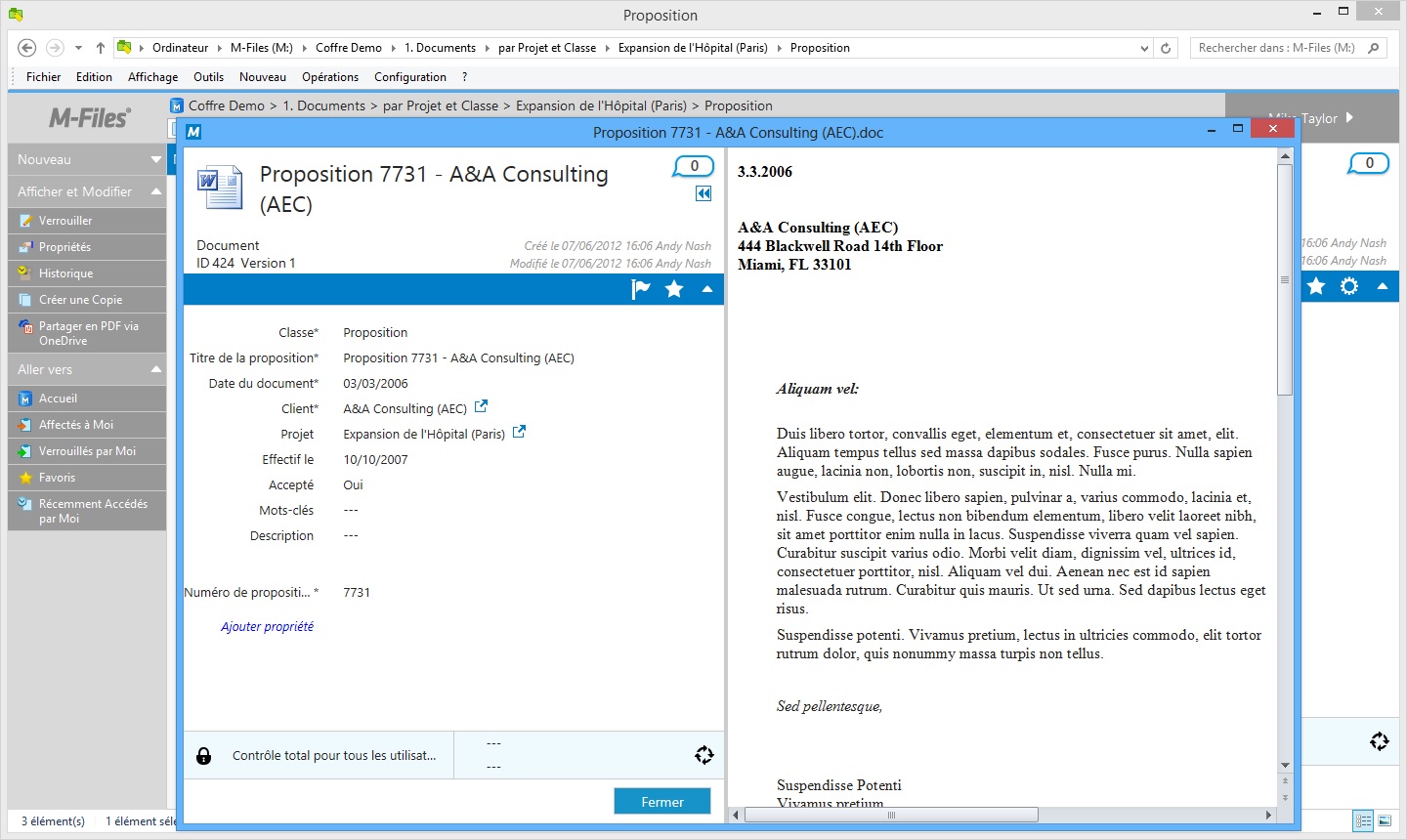
Fiche de métadonnées en mode détachée avec aperçu de document.
En mode prévisualisation, vous pouvez facilement parcourir et copier le contenu des documents. Vous pouvez par exemple prévisualiser des fichiers Word, Excel, PowerPoint, PDF et AutoCAD. La prévisualisation est possible si le logiciel qui prend en charge le format de fichier approprié est installé sur l'ordinateur. Par exemple, la prévisualisation des fichiers MS Office requiert Microsoft Office 2007 ou une version ultérieure et la prévisualisation des fichiers PDF requiert Adobe Reader 8 ou une version ultérieure.
Astuce : En transférant par exemple des fichiers dans M-Files, la fonction aperçu facilite le processus de renseignement des métadonnées.